
- •Раздел1. Работа с файлами.
- •Раздел 2. Текстовый редактор msWord 2007
- •Создание и обработка таблиц в текстовом редакторе word.
- •Задание 3. Текстовый редактор msWord 2007 – документы на бланках - слияние. Создание документов на бланке. Использование Мастера слияния.
- •Раздел 3. Редактор электронных таблиц ms Excel 2007 Работа с электронными таблицами excel Основные требования к оформлению табличных документов
- •Oкно приложения Excel.
- •Форматирование таблиц, применение формул и функций, построение диаграмм.
- •Текстовые функции, преобразование списков.
- •Раздел 4. Ms PowerPoint 2007.Компьютерные презентации.
- •Разработка презентации
- •Создание презентации с помощью PowerPoint.
Задание 3. Текстовый редактор msWord 2007 – документы на бланках - слияние. Создание документов на бланке. Использование Мастера слияния.
Слияние применяется в тех случаях, когда необходимо создать набор однотипных документов, каждый из которых содержит уникальные элементы. Слияние используется для создания документов на бланке. Например, при рассылке по почте объявления, в каждую копию необходимо включить стандартные обращения к получателям, при этом адрес получателя и строка приветствия должны быть уникальными. Документы на бланке состоят из двух частей:
бланк – содержит общую информацию и имена полей;
источник данных – содержит индивидуальные данные адресата.
Создание документа на бланке состоит из трех шагов: создание бланка документа, создание источника данных и объединение этих документов.
Рассмотрим использования Слияния на примере документа Личная карточка студента.
П ример
работы.
Загрузить текстовый редактор WORD.
Открыть пункт основного меню Рассылки,
выбрать Начать
слияние,
отметить Пошаговый
мастер слияния.
В окне Слияние
выбрать Письма.
Нажать
кнопкуДалее
в нижней
части панели Слияние.
ример
работы.
Загрузить текстовый редактор WORD.
Открыть пункт основного меню Рассылки,
выбрать Начать
слияние,
отметить Пошаговый
мастер слияния.
В окне Слияние
выбрать Письма.
Нажать
кнопкуДалее
в нижней
части панели Слияние.
Выбрать за основу создания письма Текущийдокумент. Набрать текст документа Карточка участника конференции. Для размещения линий в документе использовать меню Вставка, в разделе Иллюстрации щелкнуть по пиктограмме Фигуры, выбрать Линия. При нажатой левой кнопке мыши начертить линию.
Набрать текст документа:
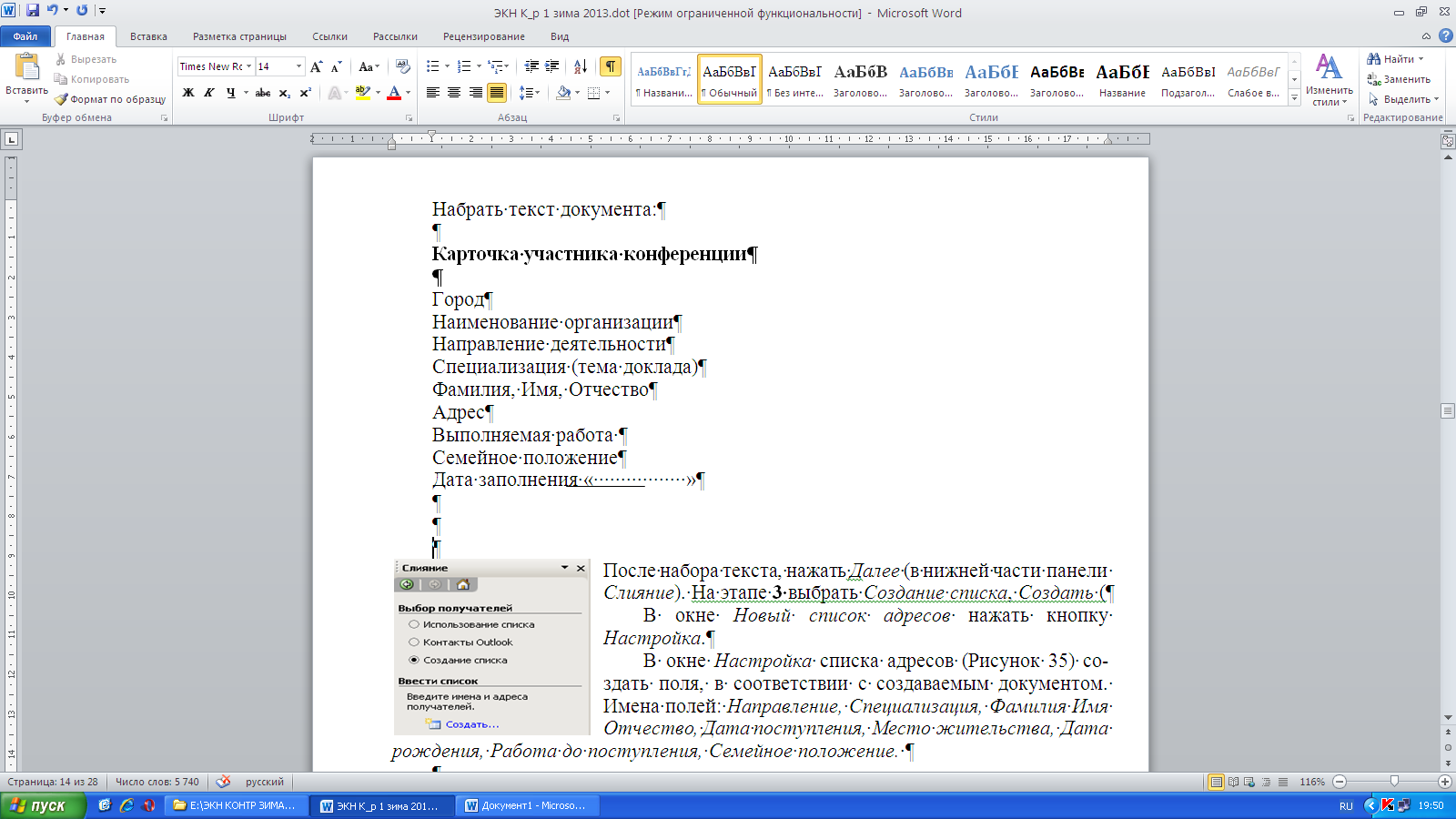
П осле
набора текста, нажать Далее
(в нижней части панели Слияние).
На этапе 3
выбрать
Создание
списка,
Создать.
осле
набора текста, нажать Далее
(в нижней части панели Слияние).
На этапе 3
выбрать
Создание
списка,
Создать.
В окне Новый список адресов нажать кнопку Настройка.
В окне Настройка списка адресов создать поля, в соответствии с создаваемым документом. Имена полей:
Направление, Специализация, Фамилия Имя Отчество, Дата поступления, Место жительства, Дата рождения, Работа до поступления, Семейное положение.

Для создания полей использовать кнопкуПереименовать или Добавить. Поля из списка, не используемые в Карточке студента, удалить – выделить поле щелкнуть по кнопкеУдалить в окне Настройка списка адресов.
После создания списка адресов закрыть окно настройки, заполнить поля данными.
Нажать ОК в окне Создание списка, Сохранить файл в папку Слияние-Фамилия с именем Поля.
Заполнить список новыми данными, Выбрав кнопкуИзменить
Н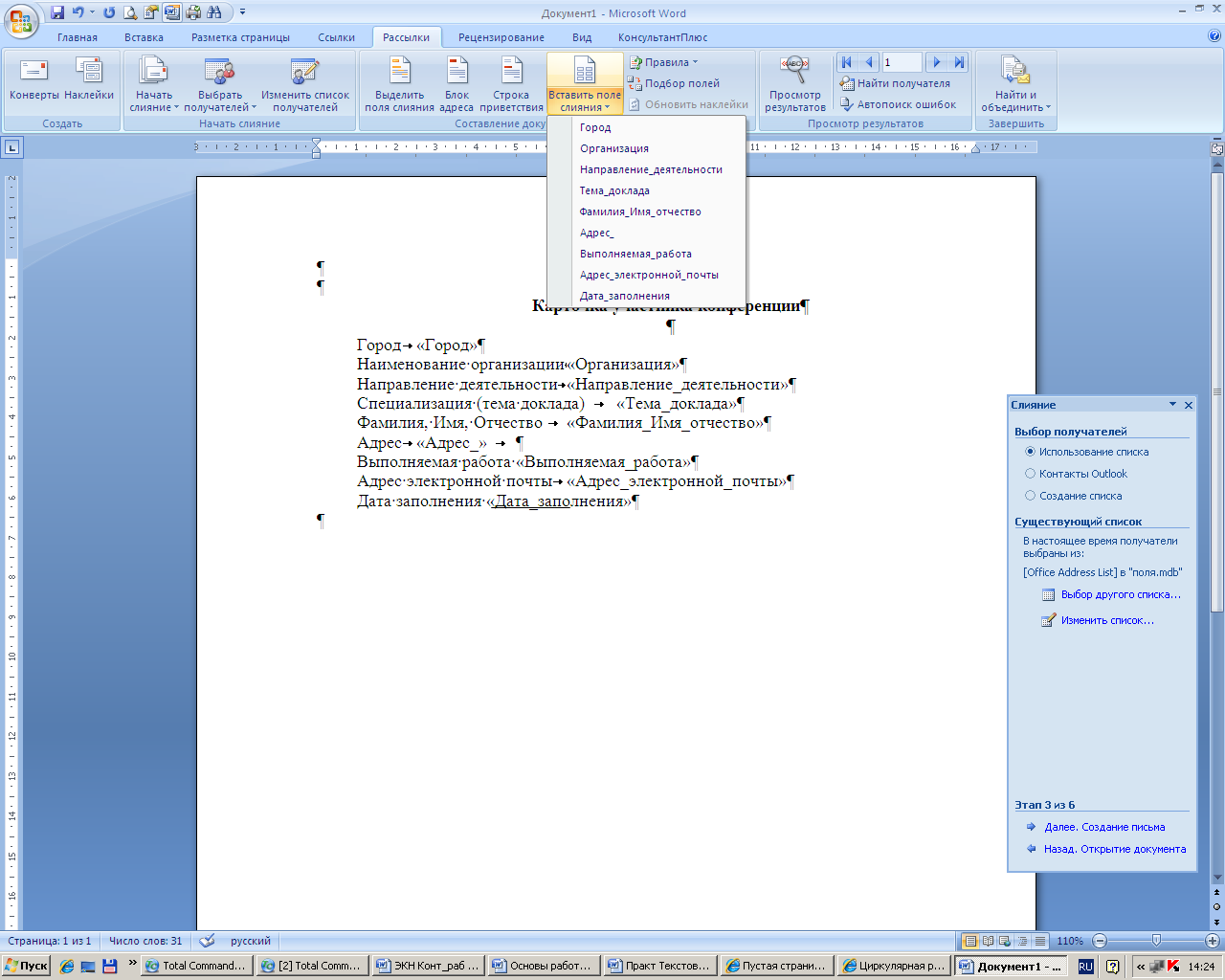 а
панели Слияние
выбратьИзменить
список,
добавить другие данные в поля списка.
а
панели Слияние
выбратьИзменить
список,
добавить другие данные в поля списка.
Используя на панели инструментов Рассылки пиктограммуВставить поле слияния, разместить в документ названия полей в соответствующие строки.
После вставки полей документ будет иметь вид:
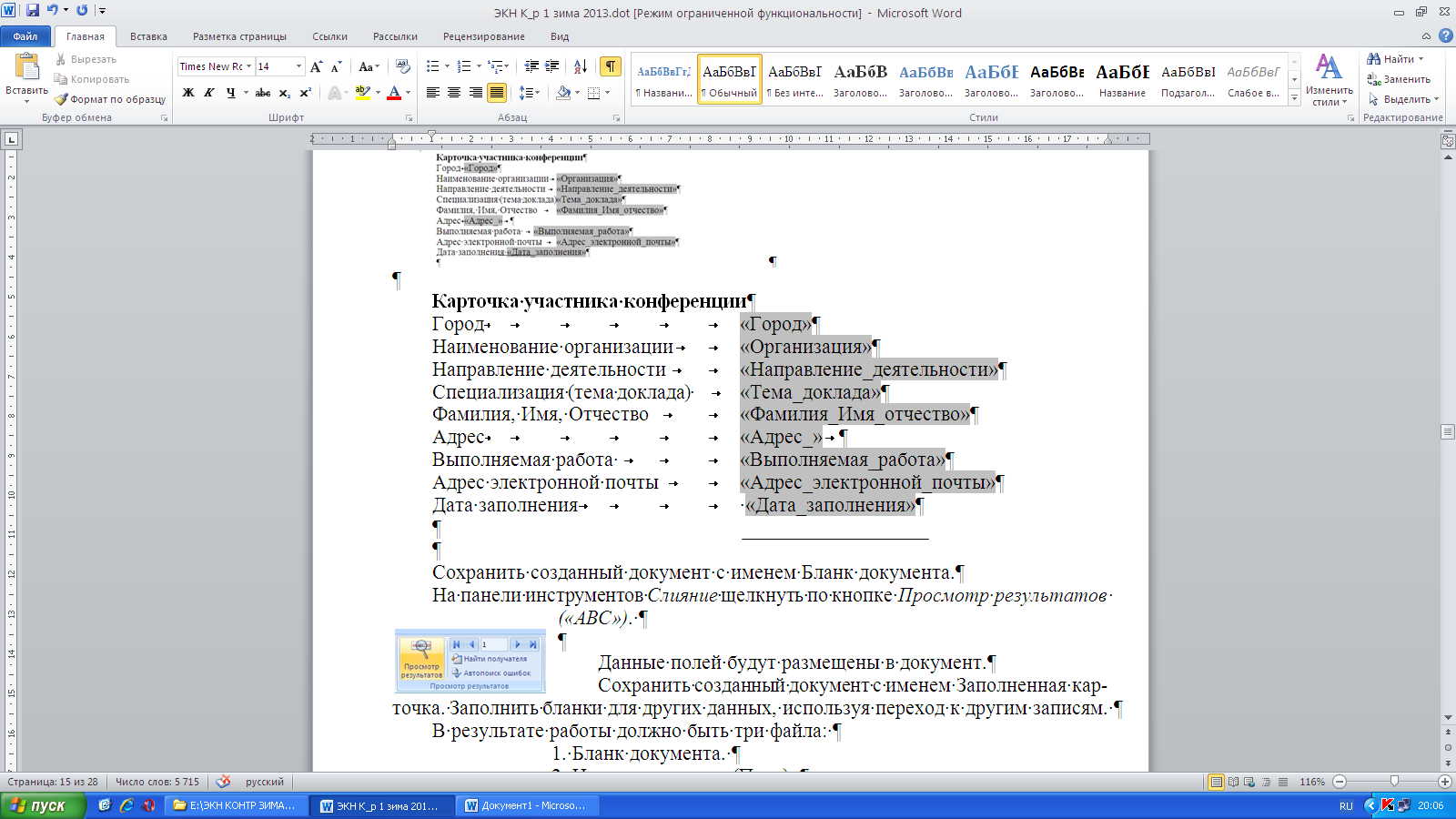
Сохранить созданный документ с именем Бланк документа.
Н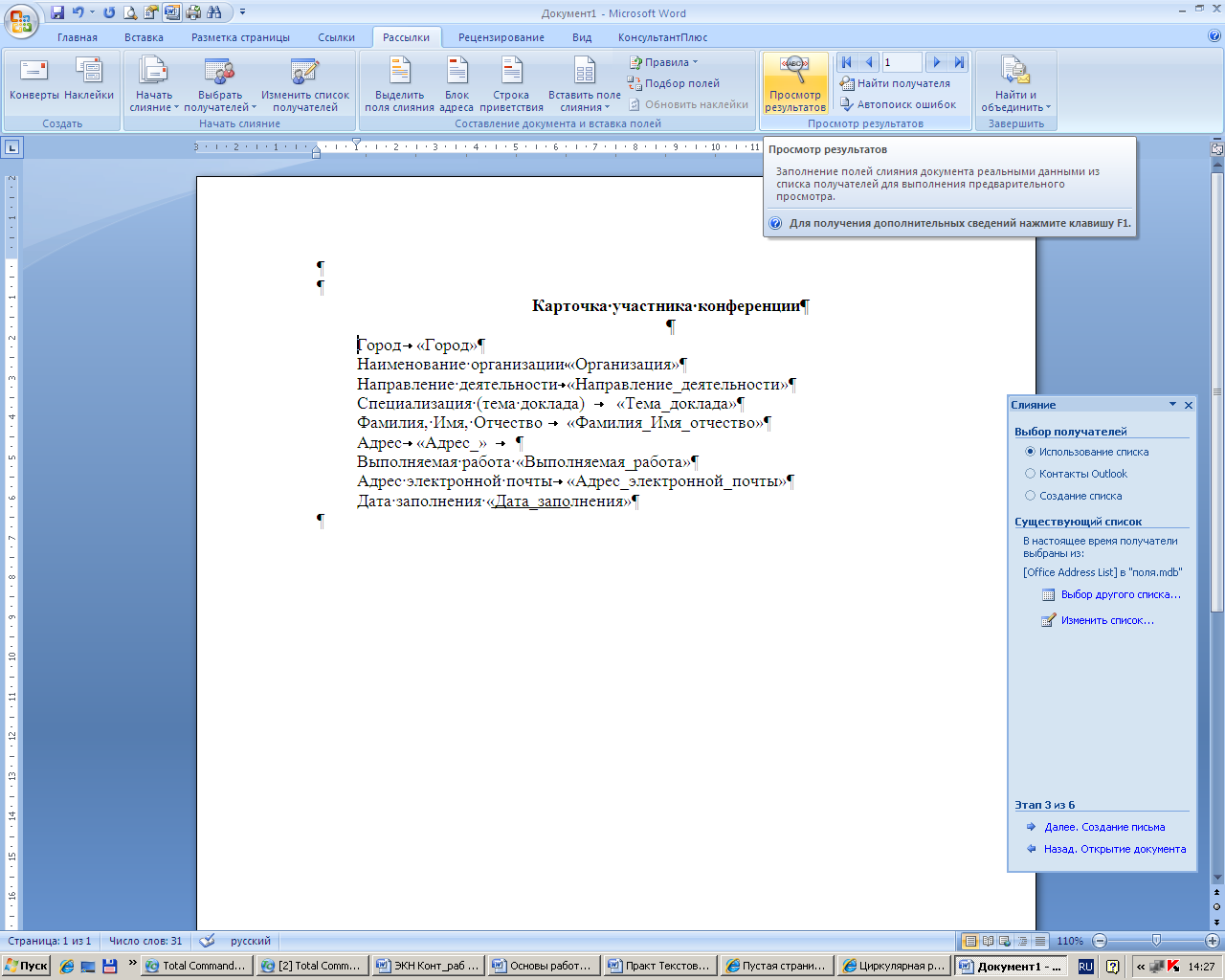 а
панели инструментов Слияние
щелкнуть по кнопке Просмотр
результатов («АВС»).
а
панели инструментов Слияние
щелкнуть по кнопке Просмотр
результатов («АВС»).
Данные полей будут размещены в документ.
Сохранить созданный документ с именем Заполненная карточка. Заполнить бланки для других данных, используя переход к другим записям.
В результате работы должно быть три файла:
1. Бланк документа.
2. Источник данных (Поля).
3. Заполненная карточка.
При дальнейшей работе с бланком следует открыть файл Бланк документа.
Для новых данных выбрать командуИзменить список на панели инструментов Слияние. Отметить имя файла Поля, создать запись. Выполнить Слияние.
Проделать создание заполненных бланков для двух новых значений полей.
